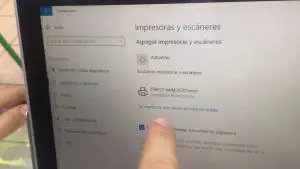Windows 10 bluetooth aktivieren fehlt
Tabla de contenidos
Puedes emparejar todo tipo de dispositivos Bluetooth con tu PC, incluyendo teclados, ratones, teléfonos, altavoces y mucho más. Para ello, el equipo debe tener Bluetooth. Algunos ordenadores, como los portátiles y las tabletas, tienen Bluetooth integrado. Si tu PC no lo tiene, puedes conectar un adaptador USB de Bluetooth al puerto USB de tu PC para conseguirlo.
Antes de empezar, asegúrate de que tu PC con Windows 11 es compatible con Bluetooth. Para obtener más información sobre cómo comprobarlo, consulta Solucionar problemas de Bluetooth en Windows. Si necesitas ayuda para agregar un dispositivo sin capacidades Bluetooth, consulta Agregar un dispositivo a un PC con Windows.
Swift Pair en Windows 11 te permite emparejar rápidamente un dispositivo Bluetooth compatible con tu PC. Si el dispositivo Bluetooth es compatible con Swift Pair, recibirás una notificación cuando esté cerca y lo pongas en modo de emparejamiento para que sea detectable.
Antes de empezar, asegúrate de que tu PC con Windows 10 es compatible con Bluetooth. Para obtener más información sobre cómo comprobarlo, consulta Solucionar problemas de Bluetooth en Windows 10. Si necesita ayuda para agregar un dispositivo sin capacidades Bluetooth, consulte Agregar un dispositivo a un PC con Windows 10.
¿Por qué no puedo activar el Bluetooth en mi portátil?
Asegúrate de que el modo avión está desactivado: Seleccione Inicio , luego seleccione Configuración > Red e Internet > Modo avión . Asegúrese de que el modo avión está desactivado. Active y desactive el Bluetooth: Seleccione Inicio , luego seleccione Configuración > Dispositivos > Bluetooth y otros dispositivos . Desactive el Bluetooth, espere unos segundos y vuelva a activarlo.
¿Por qué no hay un botón para activar el Bluetooth?
Si no hay ninguna opción para activar el Bluetooth de Windows 10, es muy probable que el controlador o servicio de Bluetooth esté desactivado. Por lo tanto, vaya a comprobar si están habilitados en primer lugar. Para habilitar el controlador de Bluetooth, haz clic con el botón derecho del ratón en el botón de Inicio y elige el Administrador de dispositivos de la lista para abrirlo.
¿Por qué no puedo encontrar el Bluetooth en Windows 7?
Si el dispositivo no tiene hardware Bluetooth incorporado, es posible que tengas que comprar un dongle USB Bluetooth. Si el Bluetooth no está activado, es posible que no aparezca en el panel de control o en el administrador de dispositivos. Habilite primero la radio Bluetooth. Pulse la tecla o el botón para activar el adaptador inalámbrico.
Como activar el bluetooth windows 10
Incluya detalles sobre lo que estaba haciendo o los pasos específicos que estaba dando cuando se produjo el problema. Por ejemplo, si empezó a tener problemas con el Bluetooth después de actualizar Windows o cambiar de versión de Windows, incluya esta información.
También deberías consultar el sitio web del fabricante de tu dispositivo Bluetooth, especialmente si tienes otros dispositivos Bluetooth que funcionan. El fabricante del dispositivo probablemente tendrá información más detallada y específica del producto, así como los pasos para solucionar el problema.
Incluye detalles específicos sobre lo que estabas haciendo cuando se produjo el problema. Por ejemplo, si has empezado a tener problemas de Bluetooth después de actualizar Windows o cambiar de versión de Windows, incluye esta información.
Incluye detalles sobre lo que estabas haciendo o los pasos específicos que estabas dando cuando se produjo el fallo. Por ejemplo, si empezaste a tener problemas de Bluetooth después de actualizar Windows o cambiar de versión de Windows, incluye esta información.
También deberías consultar el sitio web del fabricante de tu dispositivo, especialmente si tienes otros dispositivos Bluetooth que funcionan. El fabricante del dispositivo probablemente tendrá información más detallada y específica del producto, así como los pasos para solucionar el problema.
¿Mi portátil tiene Bluetooth?
Haga clic con el botón derecho del ratón en el botón Inicio de Windows y seleccione Administrador de dispositivos. Busque Bluetooth en la lista de dispositivos, si la entrada está presente, tiene Bluetooth en su dispositivo. También puedes buscar en Adaptadores de red una entrada de Bluetooth. Si está presente, tiene capacidad Bluetooth.
¿Por qué no funciona el Bluetooth en mi PC?
En un ordenador con Windows, es posible que se produzcan problemas de conexión Bluetooth debido a la compatibilidad del dispositivo, al sistema operativo o a las actualizaciones de los controladores y/o del software. Otras causas son una configuración incorrecta, un dispositivo roto o que el dispositivo Bluetooth esté apagado.
¿Por qué ha desaparecido mi botón de Bluetooth en Windows 10?
La razón más común por la que el Bluetooth no aparece en los Ajustes es que su servicio no está habilitado. Por defecto, el tipo de inicio del servicio está configurado como Manual en lugar de Automático. Podemos probar a iniciar el servicio de nuevo, cambiándolo a automático y comprobar si esto resuelve el problema.
Controlador Bluetooth
Esto es especialmente cierto en un entorno de oficina, donde los AirPods y los dispositivos Bluetooth se ven en todos tus compañeros. Si tu dispositivo con Windows 10 te da problemas de conexión, hay soluciones fáciles: la primera es que las capacidades de Bluetooth podrían no estar activadas.
Es increíblemente frustrante cuando algo tan simple se vuelve tan difícil. Créeme, lo sé. Compraste ese portátil sabiendo que tenía capacidades Bluetooth y, sin embargo, no funciona. Aquí están los pasos, con imágenes, de cómo asegurarse de que el Bluetooth está activado en su dispositivo de Windows 10.
Puedes sacar rápidamente el cuadro de ‘Ejecutar’ usando este atajo de teclado: la tecla Windows + R. Cuando aparezca, escribe lo siguiente. Puedes copiarlo y pegarlo directamente de este artículo si te resulta más fácil.
Desplázate hasta que veas ‘Servicio de soporte Bluetooth’ y haz clic con el botón derecho del ratón sobre él. Selecciona «Iniciar». Si la opción «Iniciar» aparece en gris (como me ocurre a mí en la siguiente captura de pantalla), selecciona «Reiniciar» un poco más abajo. Puede aparecer una ventana emergente para confirmar tu elección.
¿Dónde está mi botón de Bluetooth?
Haz clic en Inicio > Configuración > Dispositivos > Bluetooth y otros dispositivos. En Configuración relacionada, haz clic en Más opciones de Bluetooth. Selecciona la pestaña Opciones y marca Mostrar el icono de Bluetooth en el área de notificación.
¿Por qué no se conecta el Bluetooth?
Si tus dispositivos Bluetooth no se conectan, es probable que se deba a que los dispositivos están fuera de alcance o no están en modo de emparejamiento. Si tienes problemas persistentes de conexión Bluetooth, prueba a reiniciar los dispositivos o a hacer que el teléfono o la tableta «olviden» la conexión.
¿Por qué no funciona mi Bluetooth?
En el caso de los teléfonos Android, ve a Ajustes > Sistema > Avanzado> Restablecer opciones > Restablecer Wi-fi, móvil y Bluetooth. En el caso de los dispositivos iOS y iPadOS, tendrás que desemparejar todos tus dispositivos (ve a Ajustes > Bluetooth, selecciona el icono de información y elige Olvidar este dispositivo para cada dispositivo) y luego reinicia tu teléfono o tableta.
Icono Bluetooth windows 10
Amanda C. Kooser es una escritora independiente con una década de experiencia cubriendo temas de tecnología, negocios, viajes y música para revistas nacionales, revistas comerciales, sitios web y publicaciones regionales. Ha colaborado con «Entrepreneur Magazine», «New Mexico Business Weekly», «Restaurant Business Magazine» y «eBay Magazine».
Bluetooth es una tecnología inalámbrica de corto alcance utilizada para transferir datos entre ordenadores y otros dispositivos. El Bluetooth se encuentra habitualmente en ordenadores portátiles, teléfonos móviles, auriculares y algunas cámaras e impresoras digitales. El Bluetooth puede ser un cómodo sustituto de las conexiones por cable cuando se utiliza un ordenador portátil. Utilízalo para transferir fotos, conectar unos auriculares, imprimir documentos y transferir información hacia y desde tu portátil.
Comprueba que el portátil tiene un adaptador Bluetooth instalado. Haz clic en el menú «Inicio» en la esquina inferior izquierda del escritorio. Haz clic en «Panel de control». Haz clic en «Rendimiento y mantenimiento» y luego en «Sistema». Haga clic en la pestaña «Hardware» de la ventana de propiedades del sistema. Haga clic en el botón «Administrador de dispositivos». Busca un pequeño icono azul que diga «Dispositivos Bluetooth». Haz clic en el «+» que aparece junto a él para ampliar el menú. Debería haber al menos un dispositivo Bluetooth en la lista. Esto indica que tu portátil tiene un adaptador Bluetooth.